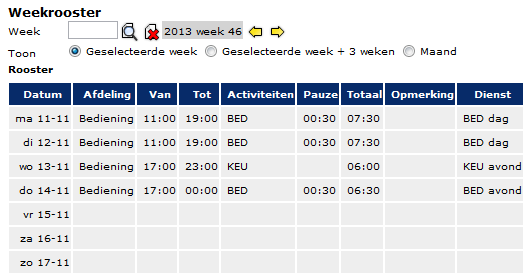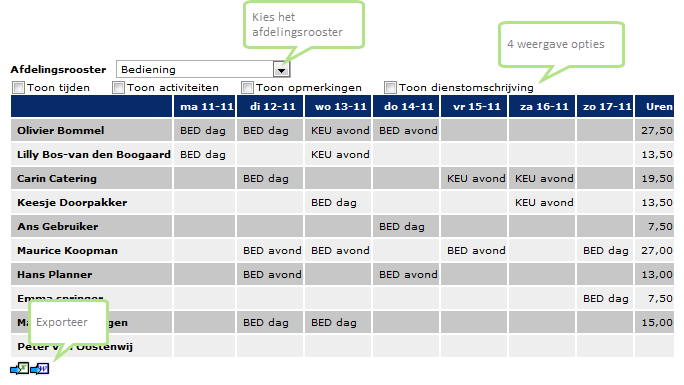Dit artikel gaat over de roosterpagina voor de medewerker: mijn rooster. Voor het maken en publiceren van roosters, zie Soorten roosters.
Op deze pagina kunnen medewerkers per week hun persoonlijke roosters opvragen, downloaden en printen. Ook het afdelingsrooster is voor de medewerker inzichtelijk.
De pagina bestaat uit 3 onderdelen:
- Keuze instellingen: bovenin de pagina kan gekozen worden welke week je wilt opvragen, of er vier weken of een gehele maand getoond moet worden
- Mijn rooster: per dag ziet de medewerker hoe laat hij/zij moet beginnen en tot hoe laat. Overige opmerkingen en details staan hier ook in
- Afdelingsrooster: dit rooster toont alle geroosterde collega’s per afdeling
De roosters kunnen naar PDF, Excel en Word geëxporteerd worden via de exportbuttons onder het rooster.
Mijn rooster #
Per datum wordt het rooster van de medewerker getoond. De afdeling is in deze de werkafdeling of werklocatie, waarbij begin- en eindtijden en pauzes en totaaltijden gelden. De kolom activiteiten geeft de afkorting van de activiteit weer.
Er zijn drie weergave instellingen voor het persoonlijk rooster beschikbaar, deze kunnen gekozen worden bij de optie “Toon”:
- Week: toon alleen de geselecteerde week
- 4-Weken: toon vier weken vanaf de geselecteerde week
- Maand: toon de geselecteerde maand
Afdelingsrooster #
Onderin de pagina kan de medewerker ook het hele afdelingsrooster inzien. Per dag en per collega heb je inzage in de roosters. Er zijn vier weergave opties beschikbaar om meer of minder details te tonen.
- Je kiest eerst de afdeling
- Vink de gewenste weergaveopties aan
- Exporteer eventueel naar Excel of Word